快速解决电脑不读U盘问题(轻松应对U盘读取失败的情况)
- 电器技巧
- 2024-07-22
- 25
- 更新:2024-07-15 13:06:49
U盘在我们的生活中扮演着重要的角色,但有时候我们会遇到电脑不读U盘的情况。这不仅让人困扰,还可能导致数据丢失等问题。为了帮助大家迅速解决这一问题,本文将介绍一些简单而有效的方法,只需3分钟,即可解决电脑不读U盘的烦恼。
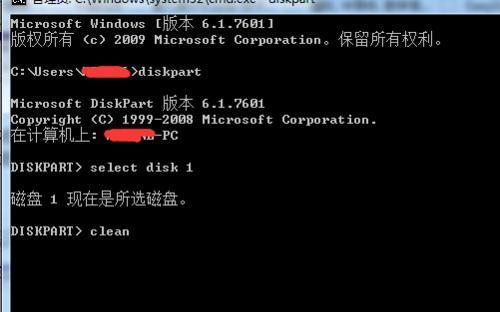
检查U盘接口是否松动
更换USB接口尝试
检查U盘是否受损
尝试在其他电脑上插入U盘
重启电脑
更新USB驱动程序
使用磁盘管理工具检查和修复U盘
检查病毒和恶意软件
禁用USB设备休眠功能
检查操作系统是否兼容U盘
升级BIOS
安装最新的主板驱动程序
使用第三方工具恢复U盘分区
将U盘格式化为FAT32文件系统
咨询专业技术人员
检查U盘接口是否松动:检查U盘连接电脑的接口,确保其没有松动,否则重新插拔一次试试。
更换USB接口尝试:将U盘插入不同的USB接口,有时候是因为某个接口出现问题导致无法读取U盘。
检查U盘是否受损:检查U盘外观是否有明显的物理损坏,如破裂、弯曲等,如果有则可能无法正常读取。
尝试在其他电脑上插入U盘:将U盘插入其他电脑的USB接口,确认是否能够正常读取,如果可以,则说明问题可能出在你的电脑上。
重启电脑:有时候电脑出现一些小故障,重启一下可能就能解决问题。
更新USB驱动程序:打开设备管理器,找到UniversalSerialBus控制器,右键选择更新驱动程序,跟随指引进行更新。
使用磁盘管理工具检查和修复U盘:打开磁盘管理工具,找到U盘对应的磁盘号,右键选择检查文件系统错误和修复选项。
检查病毒和恶意软件:使用杀毒软件扫描U盘,确保其没有被病毒或恶意软件感染。
禁用USB设备休眠功能:进入电源管理设置,找到USB设备,取消勾选允许此设备进入睡眠状态选项。
检查操作系统是否兼容U盘:有些老旧的操作系统可能不支持较大容量的U盘,尝试在其他操作系统上插入U盘测试。
升级BIOS:如果以上方法无效,尝试升级电脑的BIOS版本,有时候新的BIOS版本会修复一些硬件兼容性问题。
安装最新的主板驱动程序:访问主板厂商官网下载最新的主板驱动程序,并进行安装。
使用第三方工具恢复U盘分区:有时候U盘的分区表损坏导致无法读取,可以使用第三方工具进行恢复。
将U盘格式化为FAT32文件系统:将U盘格式化为FAT32文件系统,确保与大多数电脑兼容。
咨询专业技术人员:如果以上方法都无效,建议咨询专业技术人员,他们可能有更好的解决方案。
通过本文介绍的一系列方法,相信你已经学会了如何快速解决电脑不读U盘的问题。在遇到这种情况时,不要惊慌,按照我们提供的方法逐一尝试,相信总能找到适合你的解决方案。希望这些方法能够让你的电脑使用更加便捷。
快速解决电脑不读U盘问题的方法
使用U盘是我们日常生活中非常常见的操作,然而有时候我们插入U盘后,却发现电脑无法读取它。这样的情况让人烦恼,但其实有一些简单的方法可以快速解决这个问题。本文将介绍一些能够在3分钟内解决电脑不读U盘问题的有效方法。
一、确保U盘连接稳定
插入U盘时,要确保插头与电脑接口连接稳固,没有松动或者断开的现象。可以尝试重新插拔几次,确保插头与接口牢固连接。
二、检查U盘是否损坏
有时候,电脑无法读取U盘是因为U盘本身出现了故障。可以尝试将U盘插入其他电脑或者设备上看是否正常工作,如果其他设备也无法读取,那就很可能是U盘本身出现了问题。
三、更换USB接口
如果尝试插入U盘后,电脑仍然无法读取,可以尝试将U盘插入其他可用的USB接口上。有时候,某个接口出现问题会导致U盘无法被电脑识别,而更换接口可能解决这个问题。
四、检查USB驱动程序
如果U盘插入电脑后仍然无法读取,可以尝试检查USB驱动程序是否正常。在电脑的设备管理器中查看是否有黄色感叹号或问号标记的USB控制器,如果有,说明驱动程序可能存在问题。可以尝试更新或重新安装USB驱动程序。
五、使用磁盘管理工具修复
如果U盘被电脑检测到但无法访问,可能是因为分区表或文件系统出现了问题。可以使用磁盘管理工具进行修复。打开磁盘管理工具,找到U盘所在的磁盘,右键点击,选择“修复分区”或者“重建文件系统”等选项进行修复。
六、清理U盘插口
有时候,电脑无法读取U盘是因为插口内部积存了灰尘或者杂物,导致接触不良。可以用棉签蘸取少量酒精擦拭插口,清除积存物。
七、更换数据线
U盘的数据线也可能出现问题,导致无法被电脑读取。可以尝试更换数据线,看是否能够解决问题。
八、禁用USB节能模式
一些电脑会默认开启USB节能模式,这可能导致U盘无法被正常识别。可以进入电脑的电源管理设置中,禁用USB节能模式,然后重启电脑。
九、检查U盘文件格式
有些特殊的文件格式,如exFAT格式,在某些电脑上可能无法被读取。可以尝试将U盘格式化为FAT32格式,然后重新插入电脑试试。
十、关闭防病毒软件
防病毒软件可能会将U盘识别为潜在的威胁,从而阻止其被电脑读取。可以尝试临时关闭防病毒软件,然后重新插入U盘看是否能够被电脑读取。
十一、卸载未知设备驱动程序
在设备管理器中,有时候会出现未知设备或驱动程序,可能会干扰U盘的正常识别。可以尝试卸载这些未知设备或驱动程序,然后重新插入U盘。
十二、检查电脑病毒
电脑感染了病毒可能会导致U盘无法被正常读取。可以使用杀毒软件对电脑进行全盘扫描,清理可能存在的病毒。
十三、重启电脑和U盘
有时候,电脑和U盘都需要进行一次重启来恢复正常。可以分别将电脑和U盘断电,等待片刻后再重新接通电源,然后再插入U盘试试。
十四、检查BIOS设置
在电脑启动过程中,可以尝试按下相应按键进入BIOS设置界面,查看USB相关设置是否被禁用或者关闭。如果是的话,可以将其打开并保存设置,然后重启电脑。
十五、寻求专业帮助
如果经过尝试仍然无法解决电脑不读U盘的问题,建议寻求专业人士的帮助。他们可能有更多的经验和工具来解决这个问题。
通过以上简单的方法,我们可以在短短的3分钟内解决电脑不读U盘的问题。在日常使用中遇到这样的情况时,不必惊慌,可以按照以上方法逐一排查,相信能够快速解决问题,让U盘重新被电脑识别。















